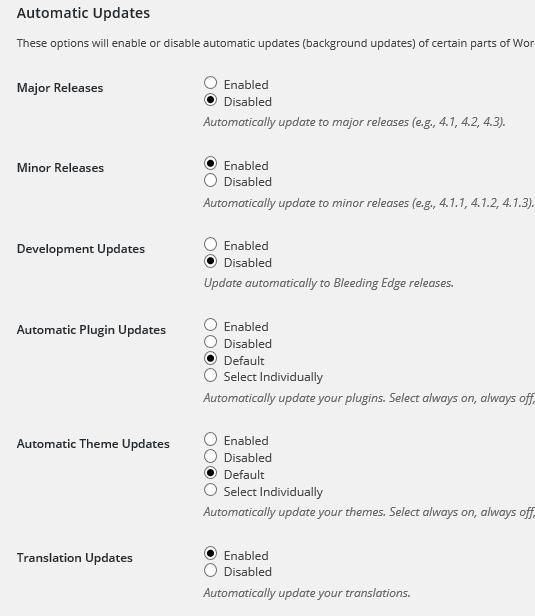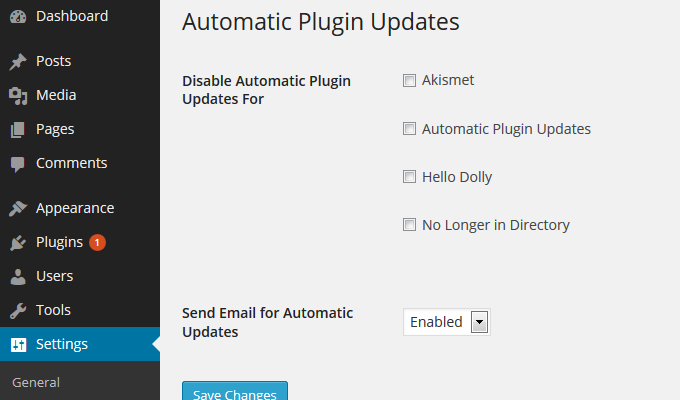Хотя вы можете создать блог без единого плагина в списке, есть вероятность, что вам придется установить хотя бы несколько из них. Независимо от того, насколько вы хороши в качестве эксперта, разработка некоторых функций с нуля займет у вас слишком много драгоценного времени. Поскольку существуют десятки тысяч плагинов, рано или поздно вы поймете, что вам нужны некоторые из них в блоге.
Хотя плагины являются просто расширениями WordPress и не могут работать вне CMS, они сами по себе действуют как программное обеспечение. Каждый плагин написан по-своему, имеет уникальные функции и требует регулярных обновлений.
Разработчики должны регулярно обновлять плагины WordPress. Ну, по крайней мере, если они заботятся о своем продукте. Некоторые обновления принесут вам новые функции, другие исправят ошибки и проблемы совместимости, а самое главное – исправить известные дыры в безопасности. Вы же не хотели бы иметь плагин, позволяющий злоумышленникам получить доступ к вашему сайту, не так ли?
Со временем у вас могут появиться десятки плагинов на вашем сайте, и вам придется регулярно обновлять плагины WordPress. У некоторых будут новые обновления несколько раз в месяц, и их обновление вручную может свести вас с ума. Если у вас короткий предохранитель, вы можете автоматически обновить плагины WordPress.
Автоматически обновлять все плагины WordPress
Чтобы включить автоматические обновления для всех ваших плагинов WordPress, вам просто нужно сообщить об этом своей CMS. Нет, перестань кричать на экран компьютера; К сожалению, мы все еще далеки от технологии, которая полностью нас поймет, поэтому вам нужно изменить канал связи и вместо этого обновить файл functions.php. Даже если вы понятия не имеете, о чем идет речь, не беспокойтесь. Чтобы быть уверенным, что вы прикрыты, создайте резервную копию.
- Откройте файл functions.php
- Скопируйте и вставьте следующее:
add_filter( 'auto_update_plugin', '__return_true' );- Сохранить изменения
Если вы хотите сделать то же самое для всех установленных тем, вам понадобится другой фильтр, который выглядит практически так же:
add_filter( 'auto_update_theme', '__return_true' );Чтобы узнать больше об этом, посмотрите, как настроить автоматические фоновые обновления в WordPress.
После сохранения изменений WordPress автоматически обновит все плагины, когда появятся новые версии, доступные для загрузки. Вам не нужно ничего делать. Хотя это может показаться практичным, включение автоматических обновлений для всех ваших плагинов может быть опасным. Некоторые могут полностью сломать ваш сайт, некоторые вызовут проблемы с совместимостью, а те плагины, которые вы настроили, перезапишут все, что вы сделали. Итак, если у вас есть такие плагины, которые вы не хотите обновлять автоматически, вам будет интересно включить автоматические обновления только для определенных плагинов.
Выберите плагины, которые будут получать автоматические обновления
Если вы хотите, чтобы только некоторые из ваших плагинов обновлялись автоматически, вам следует использовать другой подход. К счастью, на этот раз вам не придется копировать функции. Вам просто нужно установить плагин, который избавит вас от забот.
Easy Updates Manager
ЦЕНА: Бесплатно
Этот бесплатный плагин с более чем 100 000 активных установок является самым популярным выбором для автоматических обновлений WordPress. Easy Updates Manager дает вам полный контроль над обновлениями WordPress, но мы не будем говорить обо всех функциях в этой статье.
Интересная часть – это функция, которая позволяет вам включать автоматические обновления для плагинов и тем. Плагин относительно прост и позволяет вам выбирать плагины и темы из списка. Все, что вам нужно сделать, это выбрать, какие элементы должны обновляться, а какие не должны обновляться автоматически.
Автоматические обновления плагинов
ЦЕНА: Бесплатно
Хотя этот плагин не так популярен, как ранее упомянутый, он настолько прост, насколько это возможно. После его установки и активации все плагины в вашем блоге WordPress начнут обновляться автоматически. Теперь, если вы хотите контролировать это, перейдите в «Настройки» -> «Автоматические обновления плагинов».
На странице настроек вы увидите список всех имеющихся у вас расширений. Просто отметьте плагин, который вы не хотите обновлять автоматически. Это оно!
Поскольку вы только что начали автоматически обновлять плагины WordPress, рекомендуется позволить плагину уведомлять вас об изменениях по электронной почте. Так что, если что-то пойдет не так, вы сможете вовремя отреагировать.
Как вернуть старую версию
В некоторых случаях обновления могут вызвать проблемы на вашем сайте. Пока у вас не будет возможности что-то исправить или найти другое решение, вы, вероятно, захотите вернуть старую версию. Да, это возможно, и вы можете вернуться к любой версии, какой захотите. Мы уже показали вам, как это сделать, поэтому, пожалуйста, посмотрите, как вернуть старую версию темы или плагина на свой сайт.
Источник записи: https://firstsiteguide.com